使用Lync Web App加入会议
外部的客户端、合作伙伴和客户可以使用 Lync Web App 来加入 Lync 会议——不再需要下载和安装此前 Lync 2013所附带的 Lync Attendee 客户端。
1.
在Outlook 邀请中, 单击 加入Lync会议 链接。
2.
此时,会自动打开浏览器,进入会议登录界面。
3.
如果您是组织内的员工,可输入用户名和密码加入会议。如果您是合作伙伴和客户,可单击您是此会议的来宾? 右侧的 在这里登录,即可用来宾的账号入到会议中。
4.
选择 加入音频会议 的方式。
使用Lync Web App开启协作
1.
在浏览器窗口,点击 人员 按钮,即可显示人员名单。
2.
在浏览器窗口,点击 即时消息 按钮,即可在会议中开始即时消息沟通。
3.
在浏览器窗口,
点击 共享 按钮,即可进行各种资源的共享。
4.
点击 视频 按钮,大家即可共享视频。
5.
如果想切换布局模式,可选择浏览器右下角的 选择布局 按钮。
使用Lync Web App接任演示者角色
1.
在浏览器窗口,点击 接任演示者角色 按钮,即可成为活动演讲者。
2.
查看Lync Web App信息窗口,点击确定 。
3.
当您想停止演示时,请点浏览器窗口上方的停止演示 。
通过Lync Web App改变会议选项设置
1.
在浏览器窗口,点击右上方的选项按钮,改变会议设置。
2.
在以下窗口中,可以更改常规选项、电话、音频设备以及视频设备等设置。
退出Lync Web App会议
l
在浏览器窗口,点击右上方的 挂断 按钮,即可挂断当前呼叫。
l
在浏览器窗口,点击右上方的退出会议 按钮,即可离开当前会议。
转载于:https://blog.51cto.com/hanmei/1129501







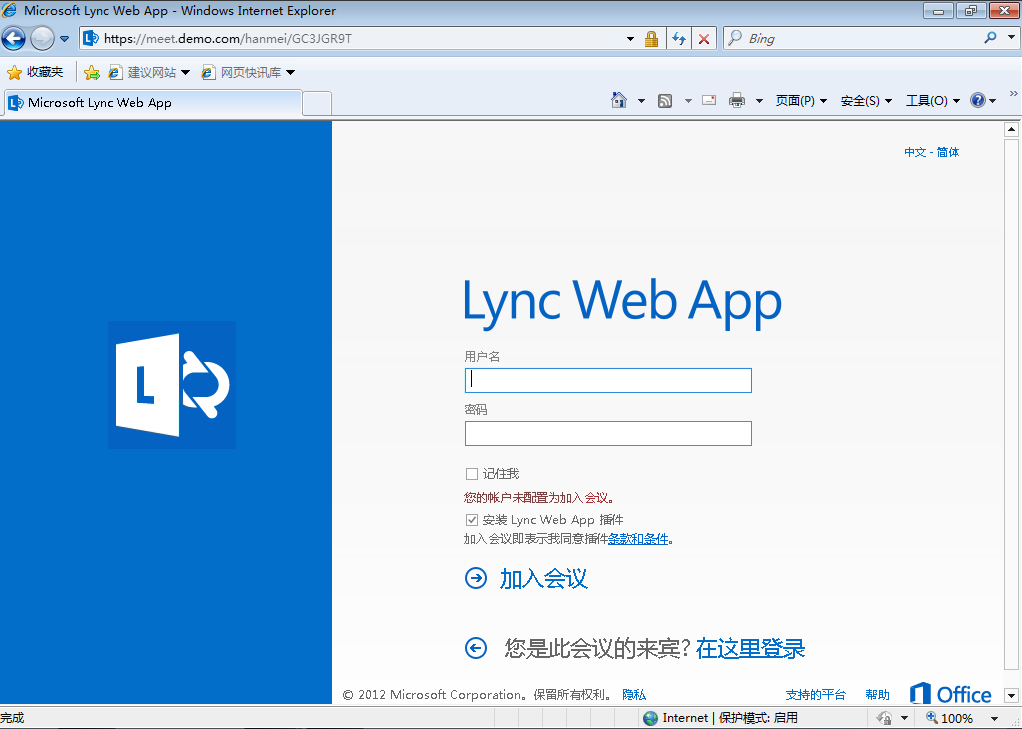
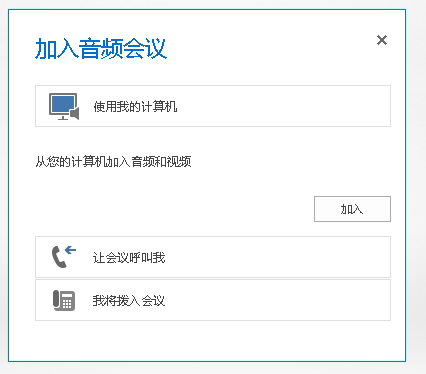
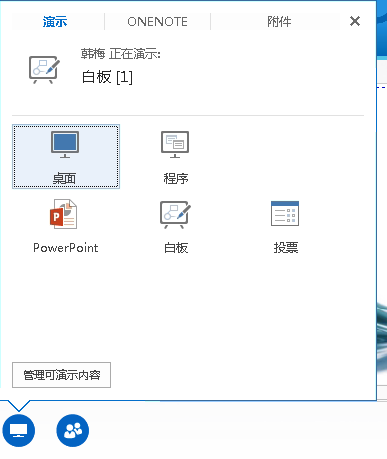
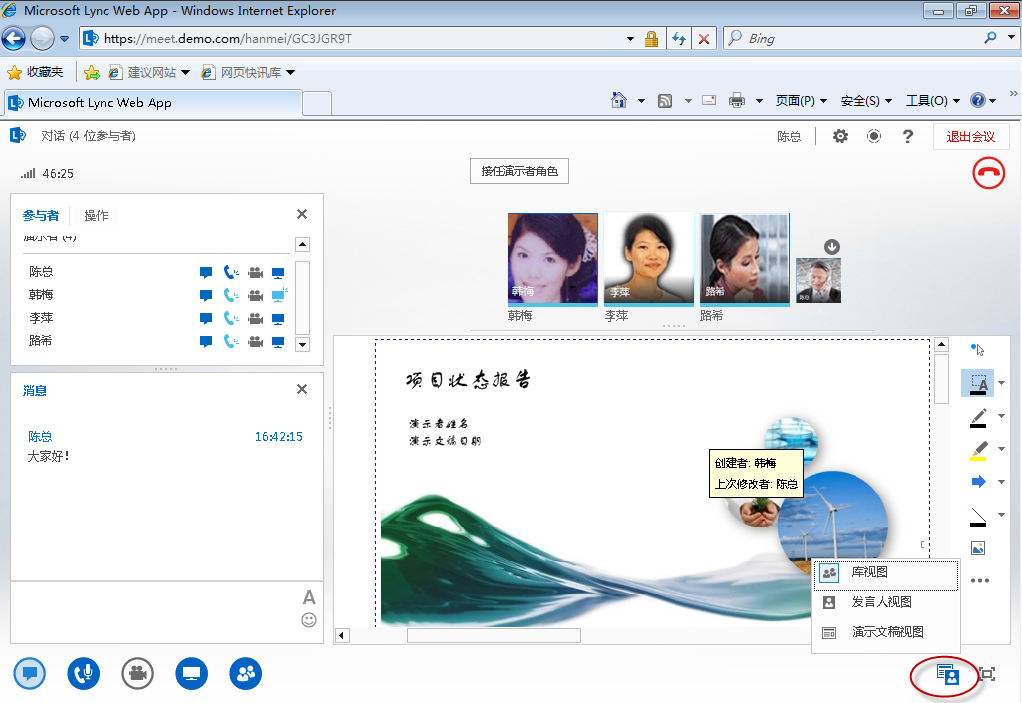
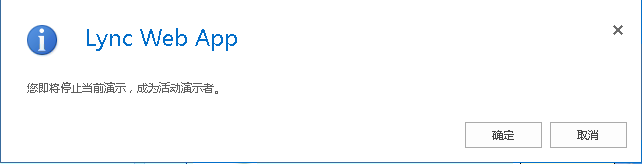
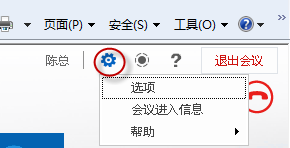
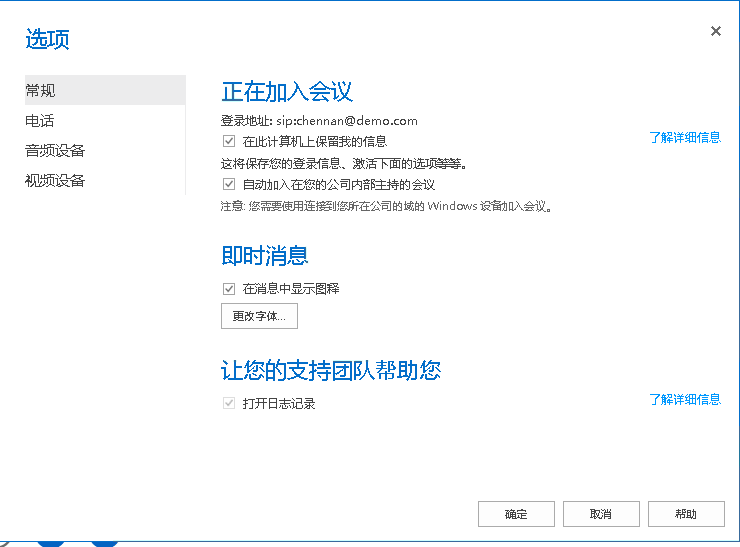
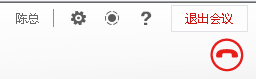














 188
188











 被折叠的 条评论
为什么被折叠?
被折叠的 条评论
为什么被折叠?








